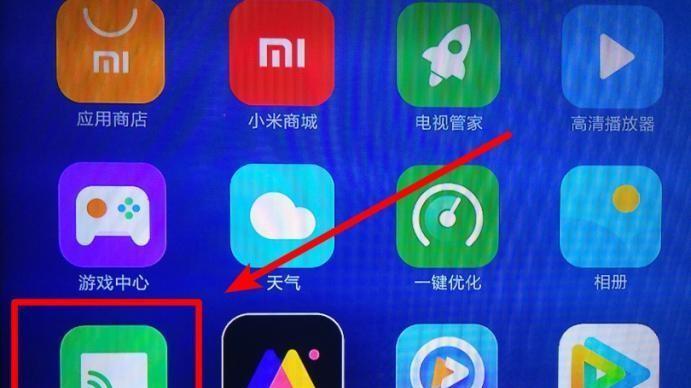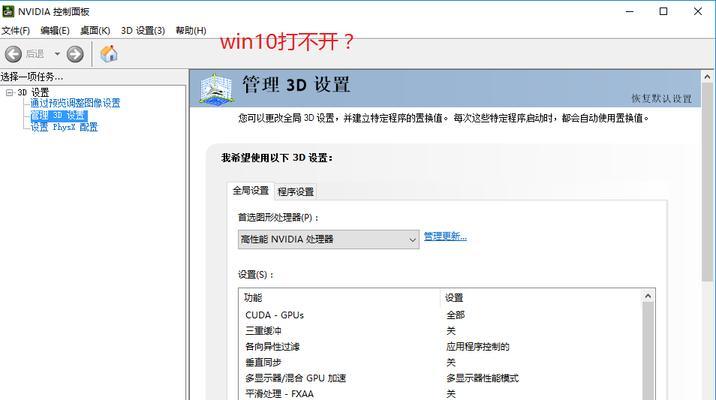快捷方便的台式电脑自带截图功能(尽在指尖)
随着科技的不断发展,人们对于截图功能的需求也越来越高。在传统的截图方式中,使用第三方软件或按下组合键等操作都显得比较繁琐。然而,在台式电脑中,自带的截图快捷键却能让我们轻松实现截图操作。本文将介绍台式电脑自带的截图快捷键功能及其应用场景,并详细探讨如何使用这些快捷键来实现高效的截图。

一、全屏截图——快速捕捉完整画面
二、窗口截图——轻松截取指定窗口
三、自定义区域截图——精确选择所需内容
四、延时截图——准确捕捉动态画面
五、滚动截图——无缝拼接长页面
六、剪贴板功能——实时分享截图内容
七、保存格式选择——灵活应对不同需求
八、云端保存——永不丢失重要截图
九、快捷键自定义——提升截图效率
十、截图工具的特殊应用——创意无限可能
十一、截图与编辑软件的搭配应用——深度处理截图
十二、截图快捷键的使用技巧——小技巧大作用
十三、截图的时机与场景选择——优化截图效果
十四、截图在工作学习中的应用——提高效率省心省力
十五、截图快捷键的未来发展——更智能更便利
通过使用台式电脑自带的截图快捷键,我们可以实现快速、高效、便捷的截图操作,大大提升了工作和学习的效率。不仅如此,还能通过截图工具的特殊应用和与编辑软件的搭配应用,发挥创意无限的可能性。未来,随着科技的不断进步,截图快捷键功能也将变得更加智能和便利,为我们带来更多惊喜。掌握台式电脑自带的截图快捷键功能是每个电脑用户都应该学习的技巧。
轻松掌握台式电脑自带的截图快捷键
在日常的电脑使用中,截图是一项非常常见且必不可少的操作。然而,许多人可能对如何在台式电脑上进行快速截图并不熟悉。幸运的是,台式电脑自带的截图快捷键可以帮助我们轻松地完成这一任务。本文将介绍这些快捷键的使用方法和技巧,帮助读者提高工作效率,轻松快速地进行截图操作。
一:Windows系统中的常用截图快捷键
Windows系统中的截图快捷键非常简单易用,常用的包括“PrintScreen”、“Alt+PrintScreen”和“Windows键+Shift+S”。“PrintScreen”键可以将整个屏幕内容复制到剪贴板上,“Alt+PrintScreen”可以截取当前窗口内容,“Windows键+Shift+S”可以选择性地截取屏幕上的某一区域。
二:使用“PrintScreen”键进行全屏截图
按下“PrintScreen”键即可将当前屏幕截图保存到剪贴板中,之后可以在其他应用程序中粘贴使用。这个快捷键适用于需要保存整个屏幕内容的情况,如保存电脑桌面、截取错误信息等。
三:使用“Alt+PrintScreen”键进行窗口截图
按下“Alt+PrintScreen”键可以截取当前活动窗口的截图,并将其保存到剪贴板。这个快捷键适用于只需要保存当前活动窗口内容的情况,比如截取网页内容、软件界面等。
四:使用“Windows键+Shift+S”键进行选择性截图
按下“Windows键+Shift+S”键后,屏幕会变暗并显示一个截图工具栏,用户可以通过鼠标拖拽选择需要截取的区域,释放鼠标即可完成截图。这个快捷键适用于需要选择性地截取屏幕上特定区域的情况,比如截取一段文本、一张图片等。
五:使用截图快捷键后如何保存和编辑截图
截图快捷键只是将截图保存到剪贴板,如果需要进一步编辑和保存截图,可以打开图片处理软件(如Paint、Photoshop等),按下“Ctrl+V”将截图粘贴进去,然后进行编辑和保存操作。
六:使用截图快捷键时需要注意的问题
在使用截图快捷键时,需要注意一些细节问题。确保截图快捷键在当前窗口或应用程序中有效。注意屏幕分辨率和截图大小的匹配,避免截图失真。及时保存和命名截图,避免截图混乱。
七:利用截图快捷键提高工作效率
掌握截图快捷键可以大大提高工作效率,特别是在需要频繁截图的情况下。无论是进行软件教学、撰写文档还是与他人沟通交流,熟练使用截图快捷键可以减少操作时间,方便快捷地分享所需的信息。
八:其他常见的截图工具及其优缺点
除了台式电脑自带的截图快捷键,还有许多其他常见的截图工具可供选择。SnippingTool、GreenShot等都是非常常见的截图工具,它们提供了更多的功能和编辑选项。然而,相比之下,使用自带的截图快捷键更加简单和快速。
九:如何在Mac系统上进行截图操作
对于Mac系统用户,同样可以使用快捷键进行截图操作。Mac系统的常用截图快捷键包括“Command+Shift+3”(全屏截图)和“Command+Shift+4”(选择性截图),使用方法与Windows系统类似。
十:截图快捷键在各种应用场景中的应用
截图快捷键在各种应用场景中都非常有用。比如,在教学工作中,可以使用截图快捷键截取软件界面、操作过程等进行教学演示;在工作中,可以使用截图快捷键捕捉错误信息、保存重要资料等;在生活中,可以使用截图快捷键记录有趣的信息、分享精彩瞬间等。
十一:截图快捷键的发展趋势与应用前景
随着科技的不断进步和创新,截图快捷键的发展也不断演进。未来,随着更多智能化和自动化的功能的加入,截图快捷键的应用前景将变得更加广阔,并且更加适应个性化需求。
十二:如何自定义截图快捷键
在一些情况下,用户可能希望自定义截图快捷键,以更好地适应个人习惯。对于Windows系统,可以通过设置菜单或第三方软件进行截图快捷键的自定义;而对于Mac系统,则可以通过“系统偏好设置”来进行自定义。
十三:掌握截图快捷键的技巧与窍门
除了了解截图快捷键的基本操作外,掌握一些技巧和窍门也能更好地利用截图快捷键。比如,可以配合使用其他快捷键进行剪切、粘贴和保存等操作;也可以将截图快捷键添加到任务栏或桌面快捷方式中,方便快速调用。
十四:与他人分享截图的便捷方式
截图快捷键不仅可以帮助我们快速截取屏幕内容,还可以轻松地与他人分享所需的信息。通过将截图粘贴到聊天软件、邮件附件等方式,我们可以快速地传递所需的截图,提高沟通和工作效率。
十五:
通过掌握台式电脑自带的截图快捷键,我们可以轻松快速地进行截图操作,提高工作效率。同时,了解截图快捷键的使用技巧和注意事项,可以更好地应对各种应用场景的需求。希望本文能帮助读者更好地利用截图快捷键,提高工作和生活的便捷性。
版权声明:本文内容由互联网用户自发贡献,该文观点仅代表作者本人。本站仅提供信息存储空间服务,不拥有所有权,不承担相关法律责任。如发现本站有涉嫌抄袭侵权/违法违规的内容, 请发送邮件至 3561739510@qq.com 举报,一经查实,本站将立刻删除。
关键词:台式电脑
-
完美世界(探索无尽的冒险与成长)
-
选择最好用的3D播放器软件,让影像栩栩如生(探索现代科技提供的最佳3D播放器软件)
-
选择一个性价比高的虚拟光驱软件(比较价格和使用体验)
-
笔记本无法输入开机密码的原因(深入探究笔记本无法输入开机密码的原因及解决方法)
-
手机投屏到电视的方法——实现大屏分享的新方式(将手机画面无线传输到电视)
-
电脑固态硬盘哪个牌子好更耐用(固态硬盘品牌对比及选购指南)
-
电脑NVIDIA控制面板打不开怎么办(解决NVIDIA控制面板无法打开的方法和技巧)
-
慎选隔夜食物,保护健康(以最好不要隔夜吃的食物为例)
-
系统u盘制作软件的选择与使用指南(轻松制作个性化系统u盘的最佳工具推荐)
-
Word教程(简易教程帮你学会在Word中输入带对号的方框并进行勾选操作)
- 2024年最好的台式电脑排名大揭秘(为你推荐最佳选择)
- 「快速去除贴图的软件推荐」(「有效处理图像中不需要的贴图的专业软件推荐」)
- 如何注册一个邮件帐号(详细步骤教你轻松创建个人邮箱)
- 从零开始,轻松组装你的个人电脑(新手组装电脑的全程指南)
- 选择一款支持CAJ格式的手机阅读器,畅享阅读乐趣(方便高效)
- 一步一步教你制作表格的技巧(轻松上手)
- 手动设置IP地址和DNS的方法及注意事项(网络设置技巧)
- 彻底删除聊天记录的最靠谱方法(保护隐私)
- 回收站数据恢复方法解析(掌握回收站数据恢复技巧)
- 口碑最好的笔记本电脑推荐(选择最适合你的高性能电脑)
- 选择最适合你的PDF阅读器(一站式推荐)
- 如何通过BIOS设置U盘启动(利用BIOS进入设置界面)
- 手机无线网密码修改教程(简单操作教你轻松修改手机无线网密码)
- 解析英雄联盟影流之主技能的奥秘(探究影流之主技能的发展历程与应用场景)
- 探究Windows10资源管理器打不开的原因及解决方法(深入解析Windows10资源管理器无法打开的故障及有效解决方案)
- IE浏览器缓存数据清除方法解析(了解IE浏览器的缓存数据清除方式及其作用)
- 台湾(探究台湾地理)
- 如何恢复回收站中被删除的文件(有效方法帮助您找回误删除的重要文件)
- 选择最适合的视频格式转换工具,轻松解决格式兼容问题(解决视频格式兼容问题的便捷工具推荐)
- Windows7剪贴板的开启方法及使用技巧(在Windows7中如何打开剪贴板以及利用它提高工作效率)
生活知识最热文章
- 最新文章
-
- 老款笔记本如何连接无线网络wifi?
- 华硕笔记本进入和退出BIOS的方法及注意事项(一键退出BIOS)
- 烈焰降临(剑指敌人灭亡)
- 笔记本无法连接家庭WiFi网络的解决方法(解决笔记本找不到WiFi网络的实用技巧)
- 解决多余的空白页无法删除的方法(轻松摆脱困扰)
- 探索亚麻籽油的植物源头(揭秘亚麻籽油背后的植物之谜)
- 如何培养旺盛的大叶子绿萝(打造繁茂叶片的关键是什么)
- 梦幻西游手游方寸加点与宝石搭配攻略(全方位解析方寸加点与宝石搭配技巧)
- Win11文件后缀名格式设置教程(简单设置让文件后缀名在Win11中显示清晰明确)
- 探寻性价比最高的75寸电视神器(以画质、功能和价格为基准)
- WPS打不开文件的原因及解决方法(探究WPS打不开文件的可能原因与解决方案)
- 手机桌面软件不见问题的解决方法(如何恢复手机桌面软件并重新调整主题)
- C语言基础知识入门(从零开始学习C语言编程)
- 如何设置笔记本电脑开机密码(简单实用的密码设置方法)
- 推荐十款好用的绘图app,让你的创意绽放光彩(为你呈现绘图新世界)
- 热门文章
-
- 解决IE浏览器无法打开网页的方法(修复IE浏览器打不开网页的简单步骤)
- 如何查看自己的Windows密钥(轻松找回丢失的Windows密钥)
- 解决USB接口问题的小窍门——分享修复技巧(轻松解决USB接口故障的秘诀)
- 30岁女人如何保养肌肤,抵御衰老(15个简单而有效的皮肤保养秘诀)
- 网络安全真实案例与分析(揭秘网络安全真实案例)
- 电脑主板电池坏了的表现(探究电脑主板电池故障的迹象与影响)
- 脸色发黄的原因和缓解办法(了解黄脸色的成因)
- 华硕BIOS设置图解教程(详解华硕BIOS设置步骤和注意事项)
- 如何处理忘记手机锁屏密码的情况(解决忘记手机密码的方法和技巧)
- 分享台式电脑组装配置单,打造高性能电脑(选择适合自己的配置)
- 新手选购笔记本电脑的技巧(如何在海量选择中找到适合自己的笔记本电脑)
- 电脑屏幕闪烁白屏问题解决技巧(电脑屏幕闪烁白屏问题及其解决方法)
- 如何设置电脑摄像头的权限开启(保护个人隐私)
- 插不进去!苹果充电线怎么办(解决苹果充电线插不进去的问题)
- 苹果电脑无法连接WiFi解决方法(解决苹果电脑连接WiFi问题的有效措施)
- 热门tag
- 标签列表
- 友情链接